
Aktualisiert April 2017: Dieser Beitrag wurde aktualisiert, um sicherzustellen, dass er die besten Möglichkeiten zum Übertragen Ihrer Musik von Ihrem Android bietet.
Wenn Sie all Ihre geliebte Musik auf Ihrem Android-Handy haben, ist es wahrscheinlich eine gute Idee, sie zu sichern, insbesondere wenn Sie vorhaben, ein neues Handy zu kaufen. Sie können wählen, ob Sie Ihre Musik auf einem Computer oder in der Cloud sichern möchten, damit Sie von praktisch jedem Gerät aus darauf zugreifen können (Wortspiel beabsichtigt).
Wir haben einige Apps, die wir gerne verwenden, um das Sichern von Musik zu vereinfachen. Hier erfahren Sie, wie Sie Ihre Musik sichern (nur für den Fall).
So sichern Sie Ihre Musikdateien im Online-Speicher
Das Sichern Ihrer Musik in der Cloud ist der erste logische Schritt, wenn Sie sicherstellen möchten, dass Ihre Musik nicht auf die Toilette geht, wenn Ihr Telefon ausfällt. Es gibt zwei fantastische Apps, mit denen Ihre Musikdateien Ihnen überallhin folgen können.
Verizon bietet das Pixel 4a für nur 10 US-Dollar pro Monat auf neuen Unlimited-Linien an
Google Drive
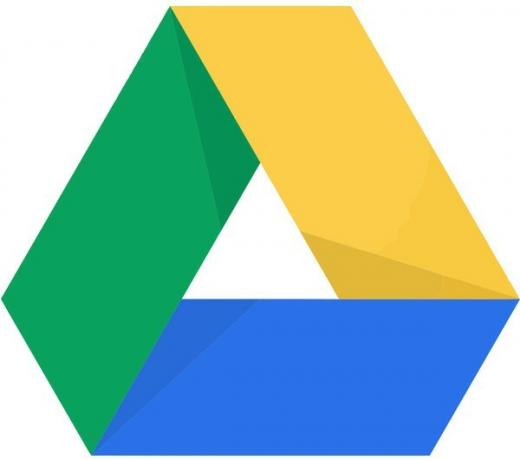
Google Drive Hier geht es um die Speicherung von Dateien. Sie erhalten 15 GB freien Speicherplatz! Je nach Dateigröße sind 15 GB fast 4.000 Songs. Genau wie Dropbox ist Google Drive allgegenwärtig. Wenn Sie ein Gerät mit einer Internetverbindung haben, können Sie dank auf Ihr Google Drive zugreifen die Wolke. Wenn Sie ein Google Mail-Konto haben, haben Sie Google Drive.
Sie können die Musik, die Sie hochladen, direkt in Google Drive anhören oder zum Offline-Anhören herunterladen und darauf wetten süßes patoot, dass Sie alles und jeden über einen Link zu dieser Datei oder diesem Ordner teilen können, auch mit Nicht-Google-Nutzern (die Heiden!).
Wenn Ihr Android-Handy nicht mit Google Drive geliefert wurde, ist es ein Kostenfreier Download im Google Play Store.
Um es einzurichten, melden Sie sich einfach mit Ihrer Google Mail-Adresse und Ihrem Passwort an. Von dort aus tippen Sie einfach auf die große alte Schaltfläche +, um Dateien oder Ordner hochzuladen. Um Musik hochzuladen, wählen Sie einfach Audio aus der Liste der Optionen. Sie können so viele Songs hochladen, wie Sie möchten (oder Ihr 15-GB-Limit erlaubt dies). Wenn Ihr Google Drive voll wird, laden Sie einfach Dateien auf Ihren Computer herunter und übertragen Sie sie auf eine externe Festplatte, wenn Sie dies wünschen.
Um auf Ihrem Computer auf Google Drive zuzugreifen, klicken Sie einfach auf drive.google.com und anmelden. Sie werden durch einen einfachen Einrichtungsprozess geführt und können dann loslegen. Google Drive ist nahtlos, sodass Sie Ihre Lieblingsmusik auf nahezu jedem Gerät genießen können.
Dropbox

Eine grundlegende Dropbox Konto ist kostenlos und kommt mit 2 GB Speicher. Alles was Sie brauchen, um sich anzumelden, ist eine E-Mail-Adresse und eine Tasche voller Träume (eine Tasche voller Träume ist optional). Besuch Dropbox.comGeben Sie Ihren Namen, Ihre E-Mail-Adresse und ein Passwort ein und schon sind Sie unterwegs.
2 GB sind nicht gerade eine Tonne Speicherplatz, daher möchten Sie möglicherweise Musik auf Ihren Computer herunterladen, wenn Sie mehr in Ihren Dropbox-Ordner übertragen.
So installieren Sie Dropbox auf Ihrem Computer:
- Starten Sie Ihre Webbrowser auf deinem Computer.
- Navigieren Sie zu Dropbox.com.
- Klicken ein Konto erstellen.
- Geben Sie Ihr Vorname, Nachname, und E-Mail-Addresse in die Felder. Sie können auch wählen Melden Sie sich bei Google an.
-
Drücke den Kontrollkästchen zustimmen Geschäftsbedingungen.
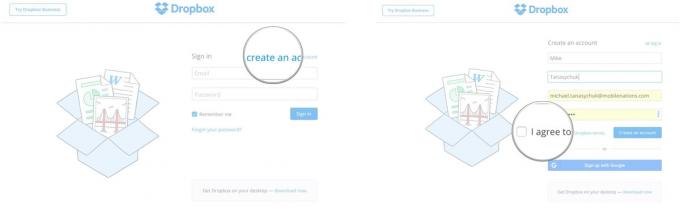
- Klicken Ein Konto erstellen.
-
Drücke den Kostenfreier Download Klicken Sie auf die Schaltfläche, um Dropbox auf Ihrem Computer zu installieren.
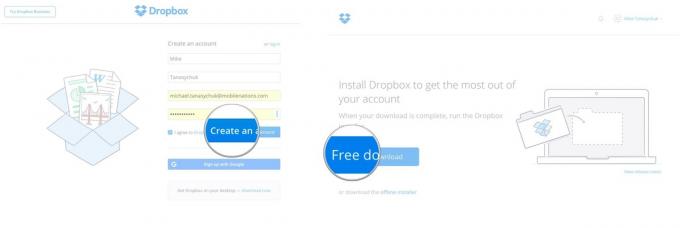
Als Nächstes möchten Sie Dropbox auf Ihrem Android-Telefon installieren und einrichten, sofern dies noch nicht geschehen ist. Hier ist wie:
- Laden Sie die Dropbox App aus dem Google Play Store.
- Starten Dropbox von Ihrem Startbildschirm oder der App-Schublade.
- Zapfhahn Einloggen.
- Geben Sie Ihr E-Mail-Addresse und Passwort.
-
Zapfhahn Einloggen.
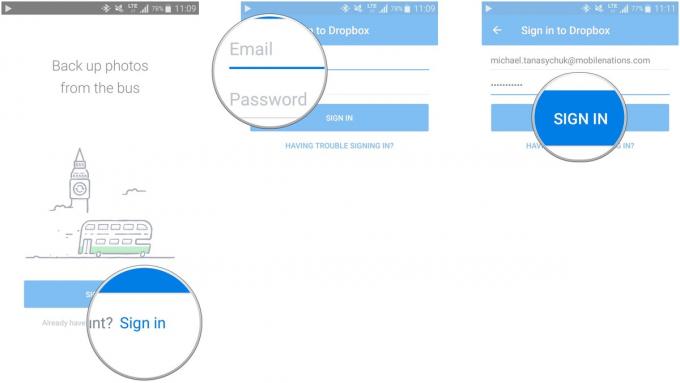
Sie können tippen Nicht jetzt durch das Zeug "Dropbox auf Ihrem Computer einrichten", da Sie das bereits getan haben.
Wenn Sie jetzt Dateien hochladen, Ordner erstellen, Fotos zum Hochladen aufnehmen und vieles mehr möchten, drücken Sie einfach die große + -Taste. Um Ihre Musik zu Ihrem Dropbox-Ordner hinzuzufügen, wählen Sie einfach Audio aus der Liste der Optionen, die angezeigt wird.
Sobald sich Ihre Musik in der Cloud befindet, können Sie von jedem Gerät mit Dropbox darauf zugreifen und, noch besser, Sie können alles mit Freunden teilen, auch ohne Dropbox! Sie erhalten einfach einen Link und haben vollen Zugriff auf die Musik, die Sie geteilt haben.
Dropbox ist nicht nur für Musik gedacht. Sie können Videos, Fotos, Textdateien und fast alles dazwischen hochladen. Es ist mit Sicherheit unschlagbar, ein USB-Kabel von Ihrem Computer an Ihr Telefon anschließen zu müssen, und Sie können Dateien ganz einfach offline verfügbar machen, indem Sie sie aus Ihrem Dropbox-Ordner herunterladen.
So sichern Sie Ihre Musikdateien auf Ihrem Computer
Sie können ein USB-Kabel verwenden und Ihre Musik von Ihrem Telefon auf die Festplatte Ihres Computers übertragen. Dies funktioniert wie jedes andere MTP-Gerät (wie ein Media Player oder eine Kamera) und der einzige einschränkende Faktor ist der Festplattenspeicher. es ist auch ziemlich einfach zu tun.
Android-Dateiübertragung
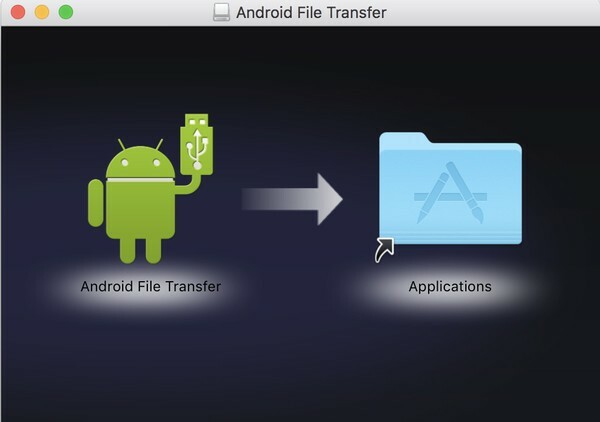
Wenn Sie ein Mac-Benutzer sind, benötigen Sie ein spezielles Dienstprogramm, um Musik (oder jede Art von Datei) von Ihrem Android-Telefon auf Ihren Computer zu übertragen: Android-Dateiübertragung. Es ist nicht die beste App der Welt, aber es erledigt den Job.
Der Einrichtungsprozess umfasst nicht viel. Sie gerade lade es herunter, installiere es und das wars. Wenn Sie Ihr Android-Telefon über USB an Ihren Mac anschließen, wird die Android-Dateiübertragung automatisch geöffnet. Möglicherweise müssen Sie tippen ermöglichen auf Ihrem Telefon, bevor Sie auf den Inhalt Ihres Mac zugreifen können.
Sobald Sie Zugriff haben, können Sie auf alle Dateien zugreifen, die auf Ihrem Android-Telefon gespeichert sind, sowie auf alle Dateien, die auf Ihrer microSD-Karte gespeichert sind, sofern Sie eine verwenden. Von dort aus können Sie Musik einfach nach Belieben in Ordner auf Ihrem Computer ziehen und dort ablegen. Das Beste daran ist, dass Sie ganze Ordner in ein Finder-Fenster ziehen können, anstatt wie auf Ihrem Telefon auf alle tippen, sie halten und alle auswählen zu müssen.
Eine Einschränkung: Versuchen Sie nicht, zu viel Musik gleichzeitig zu bewegen. Einer der Gründe, warum Android File Transfer nicht so toll ist, ist, dass es nur zu scheißen scheint, wenn Sie es überladen. Wenn Sie Musik übertragen, tun Sie dies in kleineren Stapeln unter 1 GB. Andernfalls ist die Übertragung eines Stapels möglicherweise zur Hälfte abgeschlossen und es wird einfach angehalten, und Sie müssen herumgraben und genau herausfinden, wo es angehalten hat und wo Sie erneut beginnen müssen.
Es mag ein bisschen mühsam sein, aber wenn Sie Musik von Ihrem Android-Handy auf Ihrem Mac möchten, ohne einen Cloud-basierten Dienst zu verwenden, ist dies der einzige Weg.
Windows-Benutzer haben es noch einfacher
 Wenn Sie einen Computer mit Microsoft Windows (Version 7 oder höher) verwenden, müssen Sie Ihr Telefon nur mit dem mitgelieferten Kabel an einen USB-Anschluss anschließen. Dort wird ein reguläres Windows Explorer-Fenster mit dem Inhalt Ihres Telefons geöffnet. Ziehen Sie sie einfach per Drag & Drop an den Ort, an dem Sie Ihre Musik speichern möchten, und lassen Sie sie kopieren.
Wenn Sie einen Computer mit Microsoft Windows (Version 7 oder höher) verwenden, müssen Sie Ihr Telefon nur mit dem mitgelieferten Kabel an einen USB-Anschluss anschließen. Dort wird ein reguläres Windows Explorer-Fenster mit dem Inhalt Ihres Telefons geöffnet. Ziehen Sie sie einfach per Drag & Drop an den Ort, an dem Sie Ihre Musik speichern möchten, und lassen Sie sie kopieren.
Wenn es fertig ist, können Sie das Telefon wie jedes andere USB-Gerät über das Taskleistensymbol "auswerfen".
Wenn Sie Ihr Telefon zum ersten Mal an Windows anschließen, müssen möglicherweise einige Dinge installiert und eingerichtet werden. Warten Sie einfach, bis es fertig ist und Sie können loslegen.
Das Endergebnis
Die Verwendung eines Cloud-basierten Dienstes zum Übertragen von Musik von Ihrem Android-Telefon auf Ihren Computer ist einfach und Sie können von nahezu jedem Gerät mit Internetverbindung auf Ihre Musik zugreifen. Sie können Ihre Musik auch für das Offline-Hören eines Computers oder eines anderen Android vom Cloud-Dienst herunterladen.
Die Freigabefunktion ist auch ein guter Grund, Google Drive oder Dropbox zu verwenden, da die meisten Titel zu groß sind, um normal per E-Mail versendet zu werden und die Leute, mit denen Sie teilen, können wählen, ob Sie die von Ihnen gesendete Musik herunterladen oder direkt dort in Google Drive oder Dropbox abspielen möchten Verknüpfung.
Wenn Sie lieber die Cloud überspringen möchten, ist es auch einfach, Dateien mit einem USB-Kabel direkt auf einen Computer zu übertragen. Android File Transfer kann von Zeit zu Zeit schwierig werden, wenn Sie ein Mac-Benutzer sind, aber am Ende ist alles nur Drag & Drop.

Dies sind die besten kabellosen Ohrhörer, die Sie zu jedem Preis kaufen können!
Die besten kabellosen Ohrhörer sind bequem, klingen großartig, kosten nicht zu viel und passen problemlos in eine Tasche.

Alles, was Sie über die PS5 wissen müssen: Erscheinungsdatum, Preis und mehr.
Sony hat offiziell bestätigt, dass es auf der PlayStation 5 funktioniert. Hier ist alles, was wir bisher darüber wissen.

Nokia bringt zwei neue preisgünstige Android One-Handys unter 200 US-Dollar auf den Markt.
Nokia 2.4 und Nokia 3.4 sind die neuesten Ergänzungen im Budget-Smartphone-Sortiment von HMD Global. Da es sich bei beiden Geräten um Android One-Geräte handelt, erhalten sie garantiert bis zu drei Jahre lang zwei wichtige Betriebssystemupdates und regelmäßige Sicherheitsupdates.

Dies sind die besten Bands für Fitbit Sense und Versa 3.
Mit der Veröffentlichung von Fitbit Sense und Versa 3 führte das Unternehmen auch neue Infinity-Bänder ein. Wir haben die besten ausgewählt, um Ihnen die Arbeit zu erleichtern.
